¿Qué es "Host de proveedor de Framework de Device Association" y por qué se ejecuta en mi PC?

Si navega por el Administrador de tareas en Windows 8 o 10, probablemente verá varias instancias de un proceso llamado "Host de Proveedor de Marco de Asociación de Dispositivo" en ejecución. Si alguna vez se ha preguntado qué era, por qué hay tantos, y por qué podría estar aumentando su uso de CPU, tenemos la respuesta para usted.
RELACIONADO: ¿Qué es este proceso y por qué es? ¿Se está ejecutando en mi PC?
Este artículo es parte de nuestra serie en curso que explica varios procesos encontrados en el Administrador de tareas, como Runtime Broker, svchost.exe, dwm.exe, ctfmon.exe, rundll32.exe, Adobe_Updater.exe y muchos otros. ¿No sabes cuáles son esos servicios? ¡Mejor comenzar a leer!
¿Qué es y por qué hay tantos en el Administrador de tareas?
El host del proveedor de Framework de Device Association es un proceso principal oficial de Microsoft que se ejecuta bajo la cuenta de SERVICIO LOCAL. El proceso sirve como marco para conectar y emparejar dispositivos con cable e inalámbricos con Windows. Se mostrará un proceso Host del proveedor de Framework de la Asociación de Dispositivos por separado en cada uno de los dispositivos conectados.
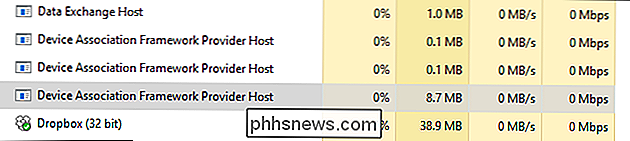
¿Por qué se está consumiendo tanta CPU?
Cuando funciona normalmente, el Host del Proveedor del Framework de Device Association debe ser luz en su uso de los recursos del sistema. Por lo general, verá cerca del cero por ciento en el uso de la CPU y menos de 10 MB en el uso de la memoria. Si ve una instancia de host de proveedor de Framework de Device Association que consuma grandes cantidades de recursos (normalmente aumenta su CPU a más del 70% o usa más memoria), generalmente significa que hay un problema con el dispositivo asociado en lugar del proceso en sí.
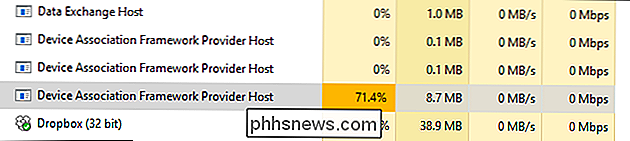
Desafortunadamente, el Administrador de tareas no proporciona una forma de decir qué dispositivo está asociado con qué instancia de Host de proveedor de Framework de Device Association. En su lugar, tendrá que pasar por algunos pasos de solución de problemas.
RELACIONADO: Cómo mantener su PC con Windows y sus aplicaciones actualizadas
Primero, actualice su PC. Deje que Windows Update haga lo suyo para que pueda estar seguro de tener todas las últimas actualizaciones de controladores y Windows, al menos para los controladores que Windows administra. Mientras lo haga, deberá asegurarse de que los controladores que Windows Update no administra también estén actualizados. Puede encontrar instrucciones para hacer ambas cosas en esta guía.
Después de actualizar su PC, inicie Device Manager y vea si hay algún dispositivo desconocido que Windows no haya podido identificar. Es posible que Windows pueda encontrar controladores para el dispositivo. Si Windows no puede encontrarlos, es posible que deba encontrar controladores para esos dispositivos desconocidos usted mismo.
¿Puedo deshabilitarlo?
No, no puede deshabilitar el servicio Host del proveedor de Framework de Device Association. Y no querrás hacerlo de todos modos. Sin él, la mayoría de las conexiones de dispositivos a su PC no serían posibles. Si cree que el servicio se comporta mal y ha intentado solucionar problemas del controlador de hardware, puede intentar eliminar temporalmente la tarea Host del proveedor de Framework de Device Association que está consumiendo recursos haciendo clic derecho en el Administrador de tareas y seleccionando Terminar tarea.
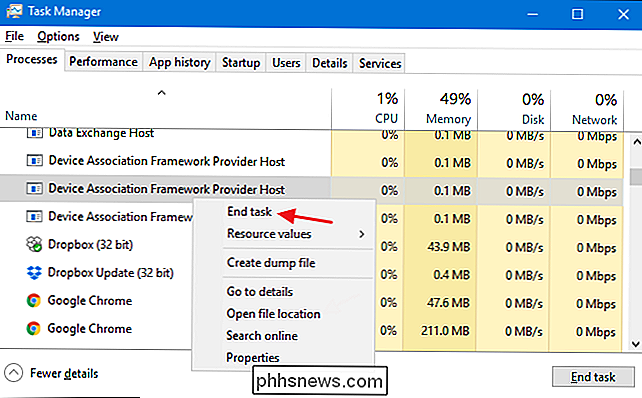
Después de finalizar la tarea, es posible que deje de funcionar el dispositivo que administra el host del proveedor de Framework de la Asociación. Continúa y reinicia tu computadora. Todos los procesos del host del proveedor de Framework de Device Association se volverán a cargar y podrá ver si el problema vuelve.
¿Podría este proceso ser un virus?
El proceso en sí es un componente oficial de Windows. Si bien es posible que un virus haya reemplazado el host real del proveedor de Framework de Device Association con un ejecutable propio, es muy poco probable. Si desea estar seguro, puede consultar la ubicación del archivo subyacente de Host de Device Association Framework. En el Administrador de tareas, haga clic con el botón derecho en Host de proveedor de Framework de asociación de dispositivos y seleccione la opción "Abrir ubicación de archivo".
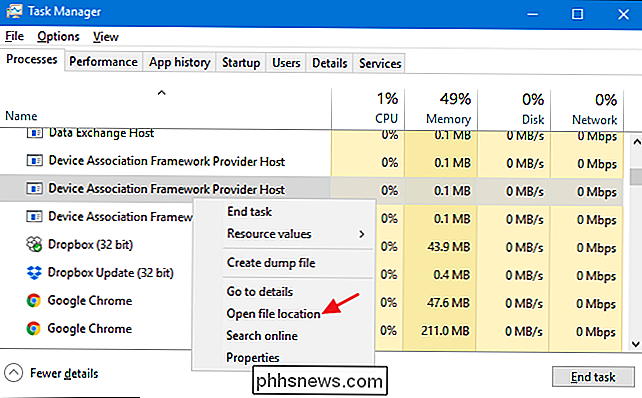
El archivo detrás de Host de Proveedor de Framework de Device Association se denomina "dasHost.exe". Si ese archivo está almacenado en Windows Carpeta System32, entonces puede estar bastante seguro de que no está tratando con un virus.
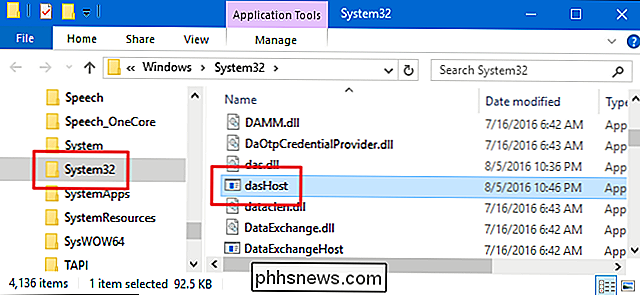
Dicho esto, si aún desea un poco más de tranquilidad, siempre puede buscar virus utilizando su escáner de virus preferido. ¡Más vale prevenir que lamentar!

Cómo desactivar la pantalla de bloqueo Mensaje de respuestas en el iPhone
Cuando recibe un mensaje en su iPhone, aparecerá en la pantalla de bloqueo. Podrías desbloquear tu iPhone y abrir Mensajes para responder, o simplemente puedes responder desde la pantalla de bloqueo. Pero esto significa que cualquier otra persona puede responder a sus mensajes desde la pantalla de bloqueo también.

Cómo entrenar a Alexa para reconocer diferentes voces (y dar respuestas más personalizadas)
Su Amazon Echo finalmente puede reconocer y diferenciar las voces de los diferentes miembros de la familia. Así es cómo configurarlo en la aplicación Alexa en su teléfono. RELACIONADO: Cómo aprovechar al máximo su Amazon Echo Esta ha sido una característica de Google Home durante bastante tiempo, pero ahora está finalmente disponible para los usuarios de Echo.



